BBC iPlayer 至 iPhone 下載器

iDownloade 是一款跨平台工具,可讓使用者從 BBC 的 iPlayer 服務下載無 DRM 保護的內容。它可以下載 .mov 格式的視頻
Debian的10幾乎是準備過渡到最新的穩定版本的Debian的Linux的。但是,由於它相對較新,因此用戶通過軟件存儲庫在 Debian 上期望的一些應用程序尚未準備就緒。尚未通過專用軟件存儲庫正式支持 Debian 10 的最大應用程序之一是 Oracle VM VirtualBox。目前,該網站只有 Debian 9 及更早版本的存儲庫。因此,如果您依賴 VirtualBox 並且是 Debian 10 用戶,則需要尋找其他方式在 Debian 10 上獲取 Virtualbox 6。
注意:此方法涉及在 Debian 上啟用第三方軟件源。如果您更喜歡以其他方式使用 Virtualbox,請單擊VirtualBox 網站上的“All Linux”以獲取更多信息。
在撰寫本文時,在 Debian 10 上獲得 VirtualBox 6 的最佳方法是使用 Ubuntu 18.04 LTS 軟件存儲庫。並不是說 Oracle 將來不會創建獨立的 Debian Buster 存儲庫,但是如果您想要定期更新,這就是要走的路。
要啟用 repo,首先要創建源列表的備份。此備份將確保萬一出現任何問題,您的存儲庫是安全的。
蘇 - cp /etc/apt/sources.list /etc/apt/sources.list.bak
備份所有內容後,在 Nano 文本編輯器中打開源文件。
nano -w /etc/apt/sources.list
滾動到文件底部並找到一個開放空間。然後按鍵盤上的Enter創建一個新行。在新行中,添加以下代碼。這行代碼是一個註釋,它會提醒您添加的存儲庫。
# VirtualBox Ubuntu Repo
在您剛剛添加的代碼下再次按Enter 鍵並粘貼到文件的第二行代碼中。在這一行中,您將添加實際的軟件存儲庫。
deb [arch=amd64] https://download.virtualbox.org/virtualbox/debian bionic contrib
從這裡,您可以通過按鍵盤上的Ctrl + O將 Sources.list 文件保存在 Nano 中。然後,當您的更改成功保存後,按Ctrl + X關閉編輯器。
新的 VirtualBox 軟件存儲庫已在 Debian Linux 上設置,但尚未準備好使用,因為該存儲庫沒有設置已簽名的 GPG 密鑰。如果沒有這個密鑰,您的 Debian 系統將拒絕刷新 repo,甚至將其稱為安全風險。
要使密鑰生效,您必須首先從 Oracle 下載它。打開終端並使用CD移動到 /tmp 目錄。然後,獲取密鑰文件。
cd /tmp wget https://www.virtualbox.org/download/oracle_vbox_2016.asc
使用 apt-key 命令,將 oracle_vbox_2016.asc 文件加載到您的 Debian 10 系統。
sudo apt-key 添加 oracle_vbox_2016.asc
在 Debian 10 上啟動並運行 repo 密鑰後,繼續執行指南中的下一步。
現在 VirtualBox 軟件存儲庫已設置,並且密鑰文件已加載到系統中,是時候更新 Debian 以完成軟件存儲庫的設置了。為此,您需要運行 apt-get update 命令。
sudo apt-get 更新
假設您在 Linux PC 上正確設置了密鑰文件,Debian 的軟件包管理系統將讓您刷新所有內容,VirtualBox 軟件存儲庫將在 Debian 10 上運行。要完成,請運行 upgrade 命令以安裝任何掛起的系統升級。
須藤 apt-get 升級 -y
在 Debian 10 上安裝 Oracle VM VirtualBox 非常容易,因為軟件存儲庫已設置,密鑰正在運行,並且一切都是最新的。要獲取該軟件,請打開終端並輸入以下命令。
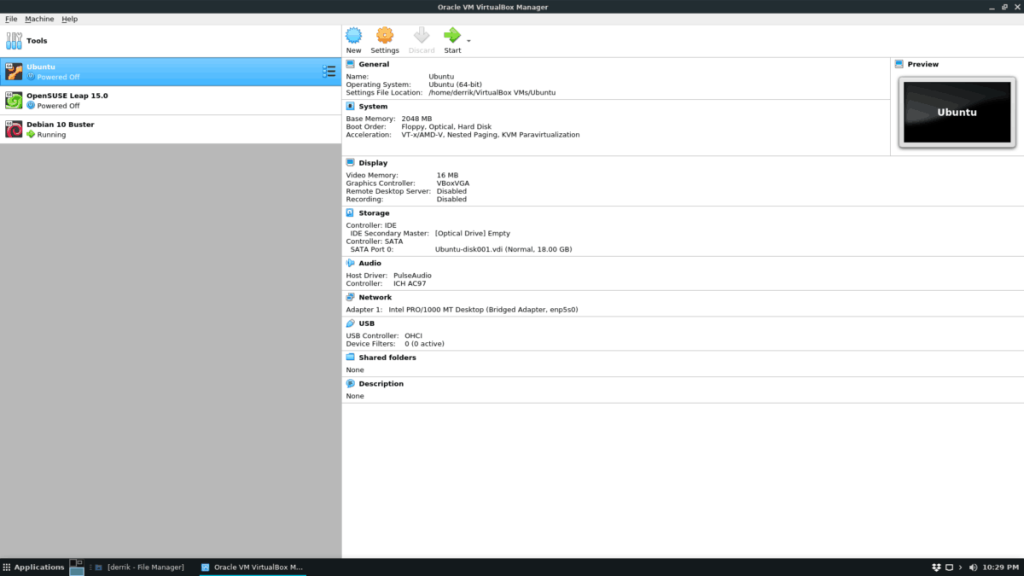
apt-get 安裝 virtualbox-6*
除了擁有絕對最新版本的 VirtualBox,您還可以安裝 5.2 和 5.1 版:
apt-get install virtualbox-5.2*
或者
apt-get install virtualbox-5.1*
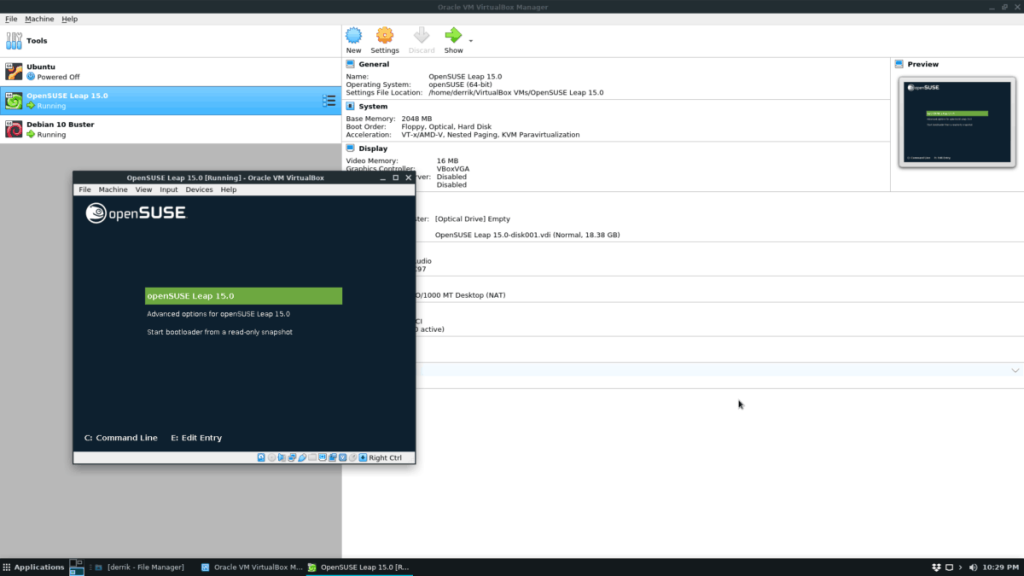
當 Debian 包管理器完成下載和安裝包時,VirtualBox 就可以使用了!
不想再在 Debian 10 系統上使用 VirtualBox?這是快速擺脫它的方法。首先,打開一個終端窗口並從系統中卸載該軟件包。
蘇 -
apt-get 刪除 virtualbox-6* --purge
或者
apt-get 刪除 virtualbox-5.2* --purge
或者
apt-get 刪除 virtualbox-5.1* --purge
接下來,您需要使用rm命令從系統中刪除當前的 Sources.list 文件。
cd /etc/apt/ rm 來源.list
刪除源文件後,移動sources.list.bak 文件,使其現在成為新的sources.list 文件。
mv 源.list.bak 源.列表
運行 update 命令以刷新 Debian 10 的軟件源。
適當更新
使用autoremove命令卸載任何仍然安裝的 VirtualBox 依賴項(如果有)。
apt-get 自動刪除
iDownloade 是一款跨平台工具,可讓使用者從 BBC 的 iPlayer 服務下載無 DRM 保護的內容。它可以下載 .mov 格式的視頻
我們已經詳細介紹了 Outlook 2010 的功能,但由於它不會在 2010 年 6 月之前發布,所以現在是時候看看 Thunderbird 3 了。
每個人偶爾都需要休息一下,如果你想玩有趣的遊戲,不妨試試 Flight Gear。它是一款免費的多平台開源遊戲。
MP3 Diags 是修復音樂音訊收藏問題的終極工具。它可以正確標記您的 MP3 文件,添加缺少的專輯封面,修復 VBR
就像 Google Wave 一樣,Google Voice 也在全球引起了不小的轟動。谷歌的目標是改變我們的溝通方式,而且由於它正在成為
有許多工具可以讓 Flickr 用戶下載高品質的照片,但有沒有辦法下載 Flickr 收藏夾呢?最近我們
什麼是採樣?根據維基百科,「採樣是指從一段錄音中取出一部分或樣本,並將其重新用作樂器或
Google Sites 是 Google 提供的一項服務,可讓使用者在 Google 伺服器上託管網站。但有一個問題,它沒有內建備份選項
Google Tasks 不像其他 Google 服務(例如日曆、Wave、Voice 等)那麼受歡迎,但它仍然被廣泛使用,並且是人們生活中不可或缺的一部分。
在我們先前關於透過 Ubuntu Live 和 DBAN 啟動 CD 安全性擦除硬碟和可移動媒體的指南中,我們討論了基於 Windows 的磁碟

![免費下載 FlightGear 飛行模擬器 [玩得開心] 免費下載 FlightGear 飛行模擬器 [玩得開心]](https://tips.webtech360.com/resources8/r252/image-7634-0829093738400.jpg)






![如何恢復遺失的分割區和硬碟資料[指南] 如何恢復遺失的分割區和硬碟資料[指南]](https://tips.webtech360.com/resources8/r252/image-1895-0829094700141.jpg)